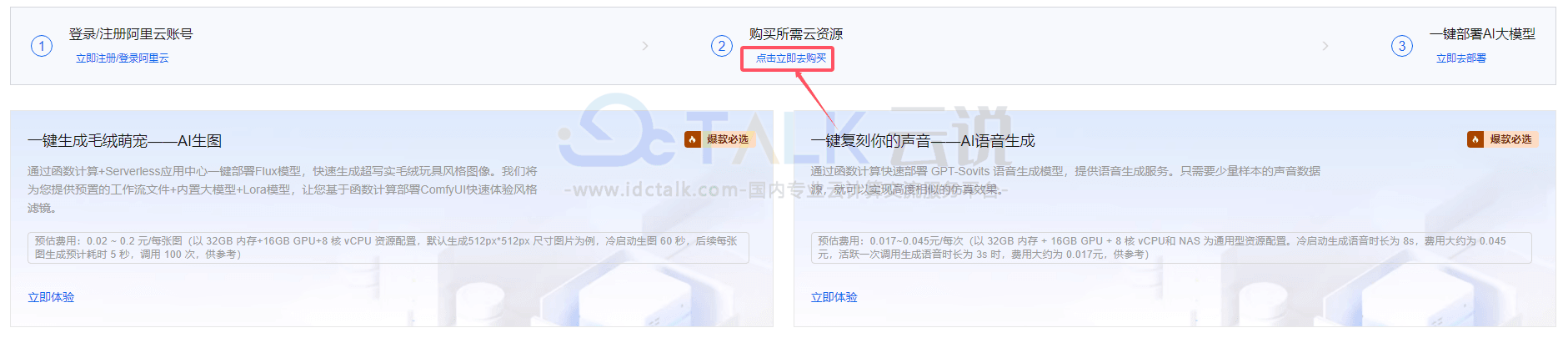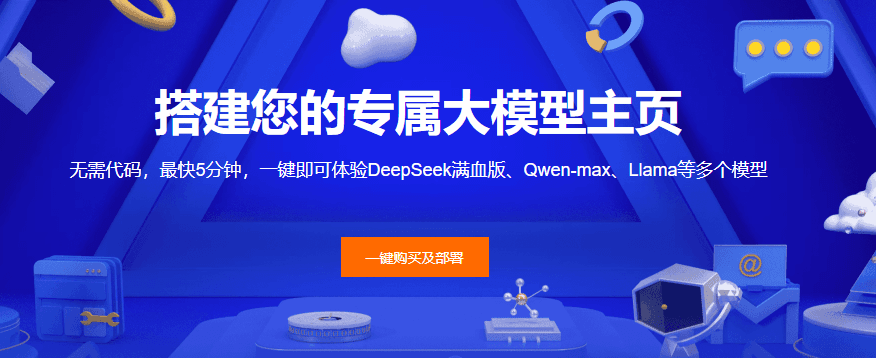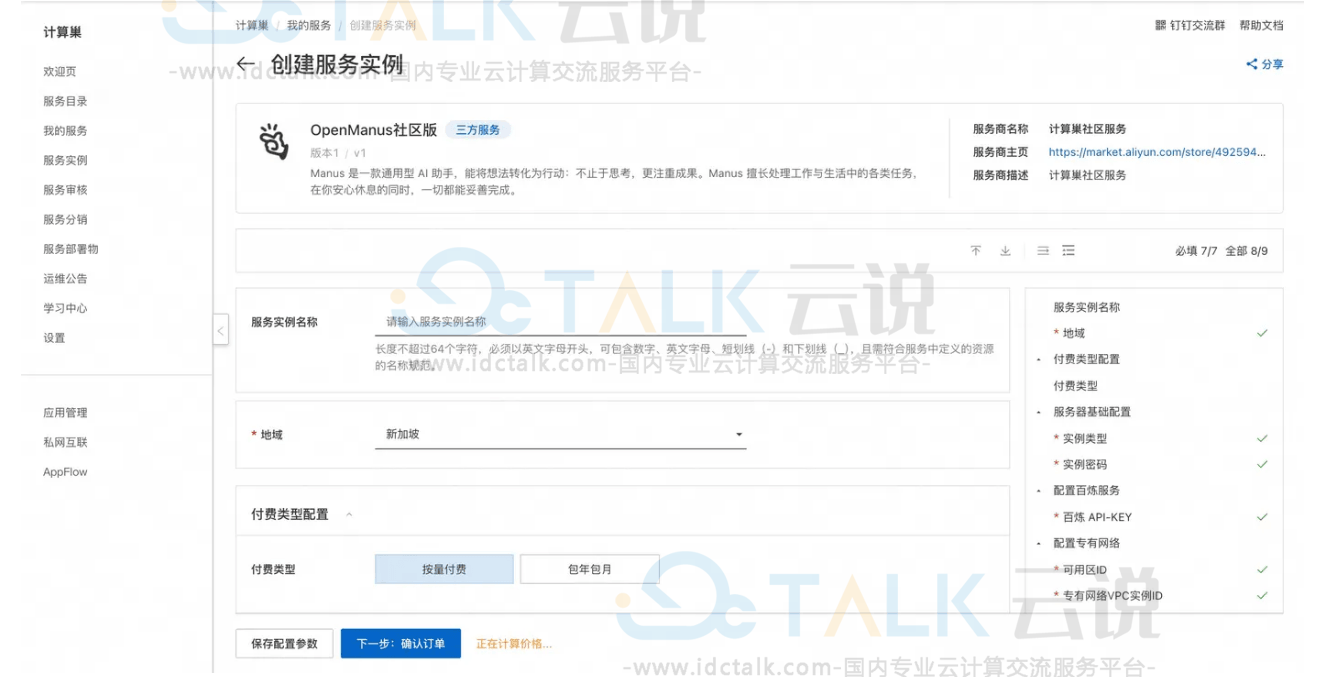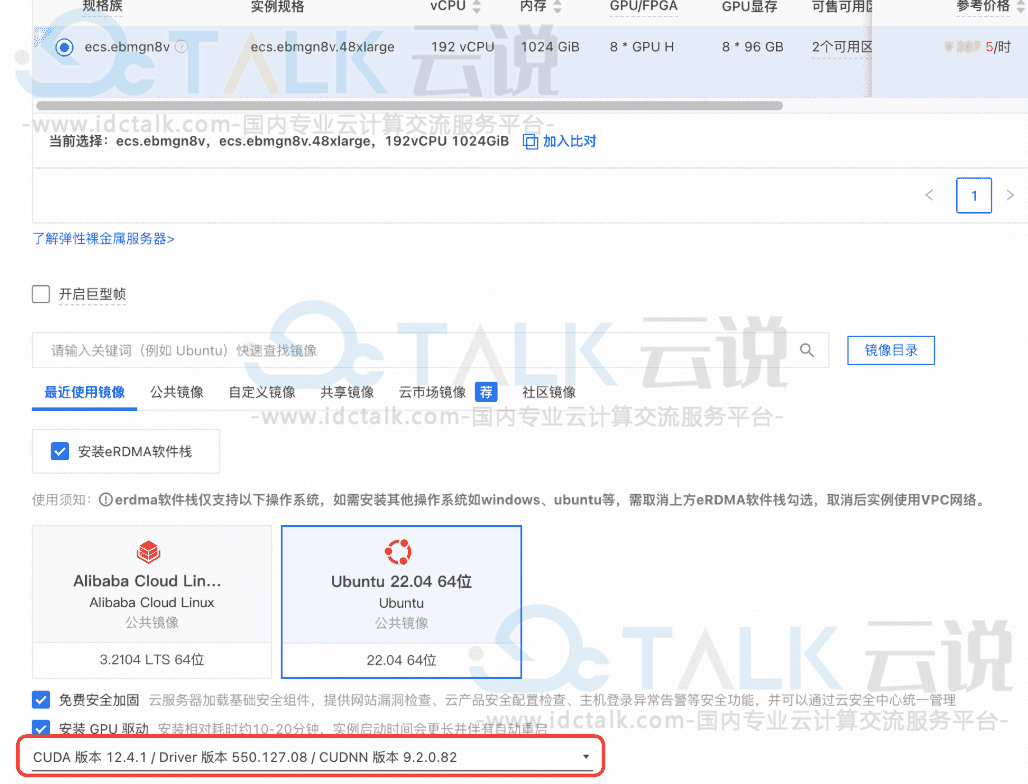网站运营过程中,随着访问群体的地域变更,用户可能需要将主机机房更改到其他地域。本文以国内云主机商阿里云Linux操作系统独享云虚拟主机标准版为例介绍如何更改主机机房。感兴趣的朋友可以参考一下本文!
背景信息
更改机房前,请您了解以下注意事项:
- 云虚拟主机是否支持更换主机机房,请您以实际操作页面为准。
- 每天只能执行一次更改主机机房的操作。
- 更改主机机房时,无论您采用系统自动迁移方式还是客户FTP迁移方式,原机房的数据都只保留7天,请您及时备份站点数据。
- 采用系统自动迁移方式时,站点数据将在3个工作日迁移完成。
- 采用客户FTP迁移方式时,请您及时将原云虚拟主机上的网站程序和数据库数据下载到本地主机,再上传至新云虚拟主机上。
操作步骤
1、更改阿里云云虚拟主机机房。
网站迁移方式分为系统自动迁移和客户FTP迁移两种方式,根据您选择的网站迁移方式,请您执行如下对应操作。
- (推荐)系统自动迁移方式
a.登录云虚拟主机管理页面。
b.在云虚拟主机页面,找到待更改主机机房的云虚拟主机,在对应操作列,选择以下图标并更改主机机房。
![]()

c.在确认更改机房页面的更改机房区域,选择变更后的主机新机房和系统自动迁移方式,然后单击下一步。
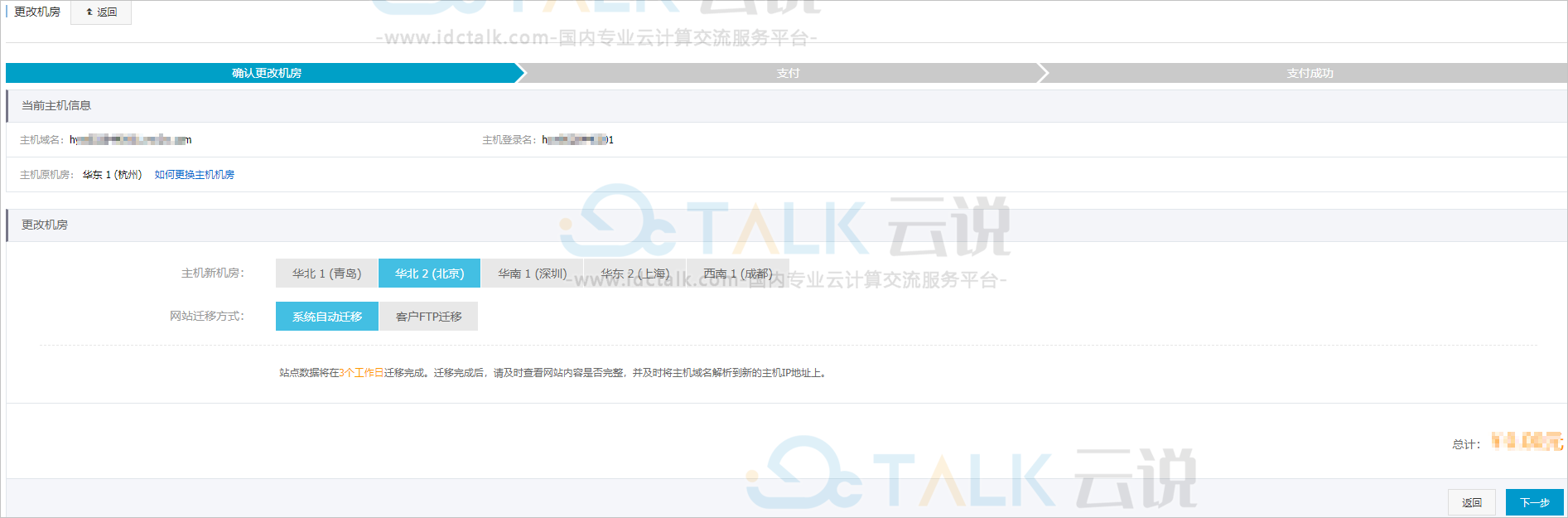
d.再次确认变更的主机新机房和系统自动迁移方式无误,单击提交。
e.在弹出的注意事项对话框,单击确定。
更改主机机房业务提交成功,如下图所示。
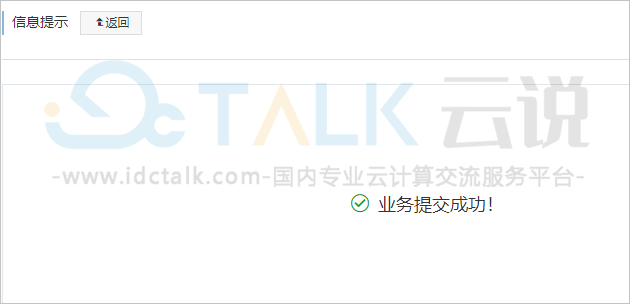
f.单击返回,返回到云虚拟主机管理页面。
在云虚拟主机管理页面,您可以查看更换机房的新云虚拟主机信息。
- 客户FTP迁移
a.备份云虚拟主机的网站数据和数据库数据并保存到本地主机。
b.登录云虚拟主机管理页面。
c.在云虚拟主机页面,找到待更改主机机房的云虚拟主机,在对应操作列,选择以下图标更改主机机房。
![]()

d.在确认更改机房页面的更改机房区域,选择变更后的主机新机房和客户FTP迁移方式,然后单击下一步。
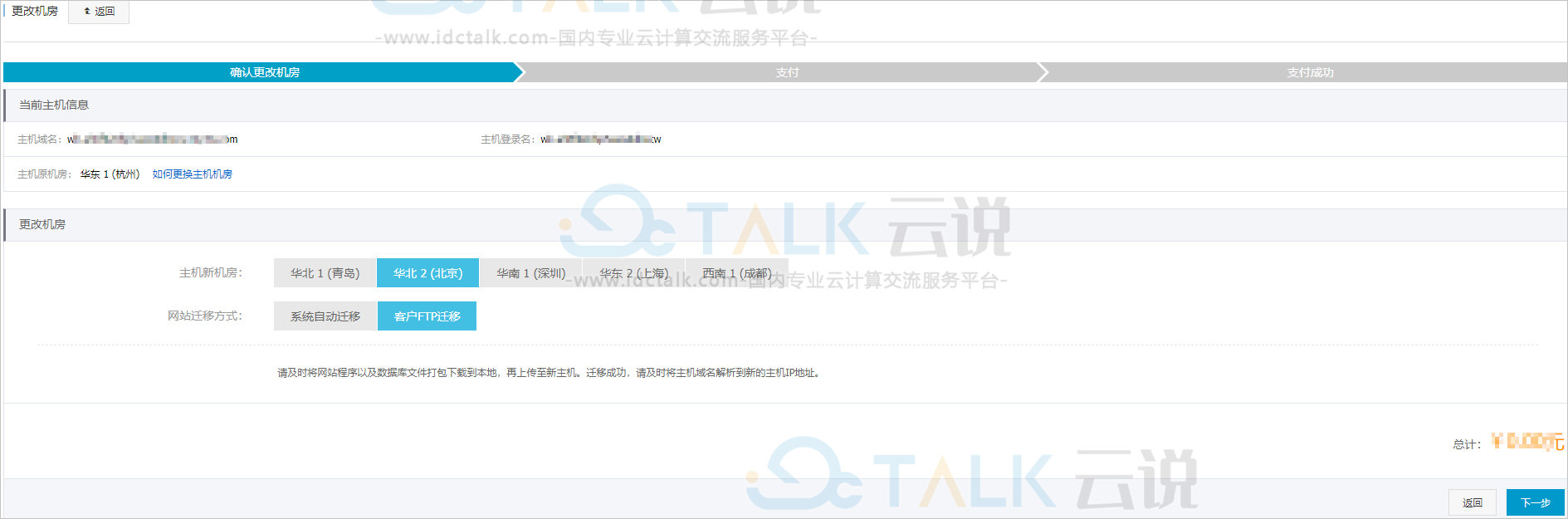
e.再次确认变更的主机新机房和客户FTP迁移方式无误,单击提交。
f.在弹出的注意事项对话框,单击确定。
更改主机机房业务提交成功,如下图所示。
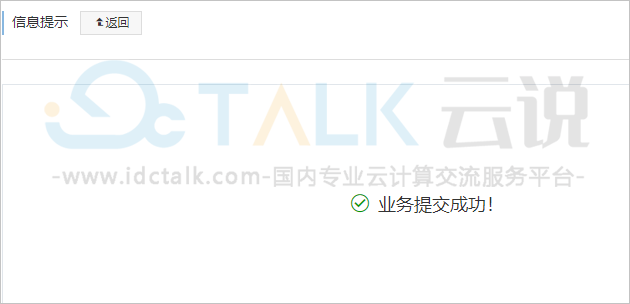
g.单击返回,返回到云虚拟主机管理页面。
在云虚拟主机管理页面,您可以查看更换机房的新云虚拟主机信息。
f.将保存在本地主机上的网站数据上传到新云虚拟主机。
i.将保存在本地主机上的数据库数据导入到新云虚拟主机。
2、重置云虚拟主机相关密码。
更改主机机房后,原云虚拟主机信息发生变化。您需要重置主机管理控制台登录密码、FTP登录密码、数据库密码,具体步骤如下所示:
a.在主机列表页面,找到变更机房后的云虚拟主机,单击对应操作列的管理。
b.在站点信息页面的账号信息区域,单击主机管理控制台密码右侧的重置密码。

c.在弹出的管理控制台密码重置页面,根据提示信息输入新密码,单击确认。
密码修改完成,页面上方会提示您修改成功。
d.在账号信息区域,单击FTP登录密码右侧的重置密码。
e.在弹出的FTP密码重置页面,根据提示信息输入新密码,单击确认。
密码修改完成,页面上方会提示您修改成功。
f.在数据库信息区域,单击数据库密码右侧的重置密码。

g.在弹出的数据库密码重置对话框,单击确认。
h.请根据对话框中的提示信息输入新密码,单击确认。
密码修改完成,页面上方会提示您修改成功。